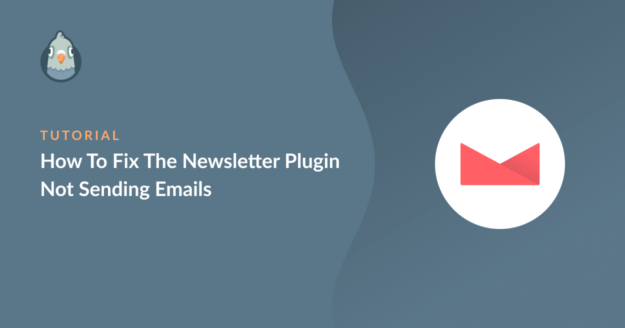Resumo da IA
O plugin Newsletter não envia e-mails de forma fiável? Este é um dos problemas mais comuns enfrentados pelos utilizadores do WordPress, especialmente após configurar uma nova lista de e-mails ou alterar as definições do plugin.
Os e-mails podem ficar presos na fila, bloqueados pelo seu host ou cair na caixa de spam. Por este motivo, é recomendável utilizar um plugin SMTP separado ao enviar newsletters para uma melhor entregabilidade.
Neste guia, vou mostrar-lhe os passos exatos para encontrar o problema e corrigi-lo rapidamente, para que as suas mensagens cheguem às pessoas que se inscreveram para receber as suas mensagens.
Repare os seus e-mails do plugin de newsletter! 🙂
Teste rápido: o seu plugin de newsletter está a enviar?
Antes de verificar qualquer configuração, é uma boa ideia verificar se o plugin da sua newsletter está a tentar enviar e-mails. Veja uma forma rápida de o testar:
- Aceda ao seu plugin de boletim informativo e envie uma mensagem de teste para o seu próprio e-mail.
- Aguarde alguns minutos e verifique a sua caixa de entrada e a pasta de spam.
- Se não chegar nada, o seu site pode não estar a enviar nenhum e-mail.
Um motivo comum para o não envio de e-mails de newsletter é porque o endereço "De" não corresponde ao domínio do seu website. Muitos fornecedores bloqueiam as mensagens se o endereço do remetente parecer falso ou não pertencer ao seu website.
Por exemplo, se o seu site for example.com, o e-mail do remetente deverá ser [email protected], e não um endereço do Gmail ou Yahoo. Para corrigir isto, aceda às definições do plugin de newsletter e utilize um endereço com o domínio do seu site (como [email protected]).
Se isto ainda não resolver o problema, é provável que o seu website não tenha sido configurado para enviar e-mails de forma fiável. Por defeito, quase todos os plugins do WordPress utilizam wp_mail() para enviar e-mails.
Mas o wp_mail() não é muito fiável. Por isso, quando alguma coisa corre mal, há problemas de entrega de correio eletrónico em todo o seu sítio.
Como corrigir o plug-in do boletim informativo que não envia e-mails
A maneira mais fácil de resolver todos os problemas com o wp_mail() é reconfigurá-lo para usar SMTP em vez de depender do PHP. A forma mais fácil de o conseguir é utilizar o WP Mail SMTP.

Este plugin configura o seu site WordPress para utilizar SMTP, que é um método comprovado de enviar os seus e-mails porque adiciona a autenticação adequada às suas mensagens.
Além disso, este plugin envia os seus e-mails através de um fornecedor de serviços de e-mail de terceiros dedicado, em vez do seu anfitrião Web predefinido. Como resultado, a capacidade de entrega dos seus e-mails é sempre garantida.
- 1. Instalar o plugin SMTP do WP Mail
- 2. Ligar a um serviço de correio eletrónico
- 3. Ativar o registo e os alertas por e-mail
- 4. Melhorar o rastreio de aberturas e cliques da newsletter
- 5. Ver as newsletters enviadas nos registos de e-mail
- 6. Verifique os seus relatórios de correio eletrónico e as estatísticas da newsletter
1. Instalar o plugin SMTP do WP Mail
O plugin Newsletter costumava ter as suas próprias definições SMTP, mas foi descontinuado e os utilizadores viam frequentemente uma mensagem de aviso no plugin se tentassem aceder.
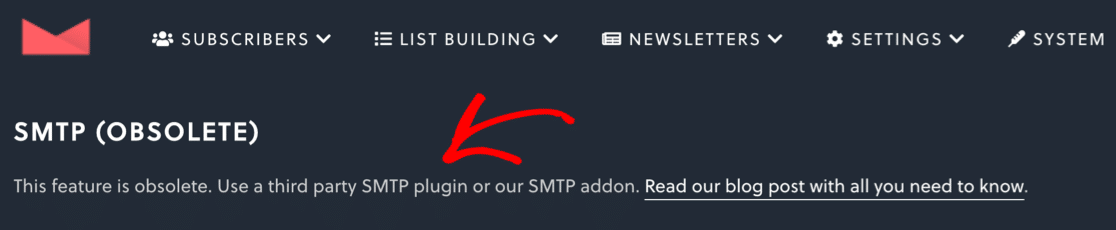
Agora, o plugin Newsletter oferece um complemento SMTP separado, mas só funciona com newsletters e mensagens de serviço (como e-mail de boas-vindas, e-mail de ativação e assim por diante).
Todos os outros e-mails enviados pelo seu blog não são entregues por este complemento. Para corrigir isto, recomendo a instalação do WP Mail SMTP – o melhor plugin SMTP para WordPress.
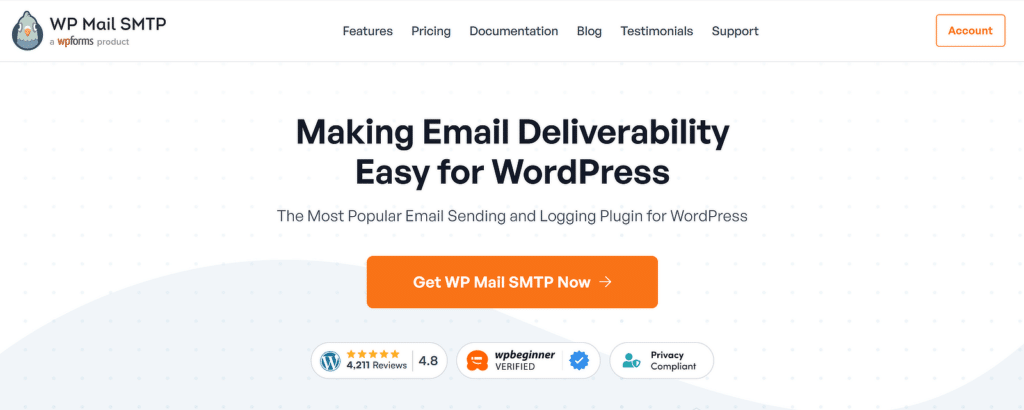
O WP Mail SMTP reconfigura a função de e-mail incorporada no WordPress para que possa utilizar um fornecedor de serviços de e-mail externo. Também tem uma tonelada de funcionalidades extra que o ajudarão a controlar o sucesso das suas newsletters.
Por exemplo, o WP Mail SMTP acrescenta list-unsubscribe a todos os e-mails enviados a partir do WordPress. Isto é essencial, porque se o seu plugin SMTP não adicionar esses cabeçalhos, não estará em conformidade com Novos requisitos do remetente do Google. (Saiba mais sobre cabeçalhos list-unsubscribe no nosso guia.)
Para descarregar o plugin, vá ao sítio Web do WP Mail SMTP e inicie sessão na sua conta. Encontrará o botão de transferência no separador Transferências.

Aceda ao seu painel de controlo do WordPress e carregue o ficheiro zip. Se precisar de ajuda com esta parte, saiba como instalar um plug-in do WordPress.

Depois de instalar o plugin, certifique-se de que ativa o WP Mail SMTP. Isto iniciará o Assistente de Configuração para que possamos configurar o seu fornecedor de correio eletrónico.
2. Ligar a um serviço de correio eletrónico
Neste passo, iremos escolher um serviço de e-mail que será utilizado para corrigir o problema de envio de e-mails pelo plugin The Newsletter. Também corrigirá todos os seus outros e-mails do WordPress ao mesmo tempo. Clique no botão "Vamos começar" para começar.

No primeiro ecrã, ser-lhe-á pedido que escolha um novo fornecedor de e-mail para o seu site. A escolha dependerá de:
- Se envia e-mails transaccionais, como e-mails de encomendas do WooCommerce, para além das suas newsletters.
- Quantos e-mails vai enviar por mês, tendo em conta todos os plugins
- Qual é o seu orçamento

Se apenas envia boletins informativos, não precisa necessariamente de um fornecedor de correio eletrónico transacional. As newsletters não são normalmente sensíveis ao tempo, pelo que não importa se não são entregues imediatamente.
No entanto, os fornecedores de correio eletrónico transacional têm outras vantagens para além da entrega rápida. Por exemplo, é mais provável que suportem o envio de correio eletrónico em massa, o que significa enviar um grande número de mensagens de uma só vez. À medida que a sua lista cresce, isso tornar-se-á cada vez mais importante.
Se tiver dúvidas, recomendamos o SendLayerSMTP.com, ou Brevo. Estes fornecedores de serviços de correio eletrónico conseguem um bom equilíbrio entre a qualidade do serviço e o custo.
Depois de escolher um fornecedor de e-mail, o próximo passo é configurar a sua conta e ligá-la ao seu website. Clique no link abaixo para abrir a nossa documentação de configuração do seu novo fornecedor de e-mail:
| Mailers disponíveis em todas as versões | Mailers no WP Mail SMTP Pro |
|---|---|
| SendLayer | Amazon SES |
| SMTP.com | Microsoft 365 / Outlook.com |
| Brevo | Zoho Mail |
| Google Workspace / Gmail | |
| Pistola de correio | |
| Carimbo do correio | |
| SendGrid | |
| SparkPost | |
| Outros SMTP |
Precisa de ajuda?
Nossa licença Elite inclui White Glove Setup para SendLayer, SMTP.com ou Brevo.
Pretende configurar vários mailers? Pode fazê-lo nas definições de Ligações adicionais e, em seguida, selecionar uma Ligação de cópia de segurança e configurar o Encaminhamento inteligente.
3. Ativar o registo e os alertas por e-mail
À medida que avança no Assistente de configuração, ser-lhe-á perguntado se pretende ativar 2 funcionalidades importantes: Registos de e-mail detalhados e Alertas de e-mail instantâneos.

Recomendo que ative ambas as opções. Se tiver a versão Pro do plugin, os Registos Detalhados de E-mail guardam os cabeçalhos de e-mail em Relatórios de E-mail Completos .
Se quiser registar todo o conteúdo de cada e-mail, mostrarei como mais à frente neste tutorial. A ativação desta funcionalidade também oferece a opção de receber o Resumo Semanal por E-mail .
Isto irá ajudá-lo a monitorizar a entregabilidade dos seus e-mails sem ter de fazer login no WordPress. Receberá um e-mail todas as segundas-feiras mostrando quantos e-mails foram enviados e quantos falharam.

E, finalmente, os Alertas Instantâneos de Correio Eletrónico notificam-no sempre que uma mensagem de correio eletrónico não é enviada. Isto dá-lhe a oportunidade de resolver rapidamente quaisquer problemas para que os seus e-mails comecem a ser enviados novamente.

Selecione todas as opções aqui e conclua o Assistente de configuração quando terminar. Receberá um e-mail de teste automático para confirmar que o seu novo fornecedor de e-mail está a funcionar.
4. Melhorar o rastreio de aberturas e cliques da newsletter
O plugin de newsletter tem o seu próprio rastreio de aberturas e cliques, que exibe estatísticas das suas mensagens de e-mail marketing. No entanto, não pode visualizar estatísticas dos seus outros e-mails do WordPress, como mensagens do formulário de contacto e redefinições de palavra-passe.
Se quiser monitorizar o desempenho de todo o seu site WordPress num só lugar, isso só o levará até metade do caminho. Podemos melhorar isto com o rastreio de aberturas de e-mail e cliques no WP Mail SMTP .
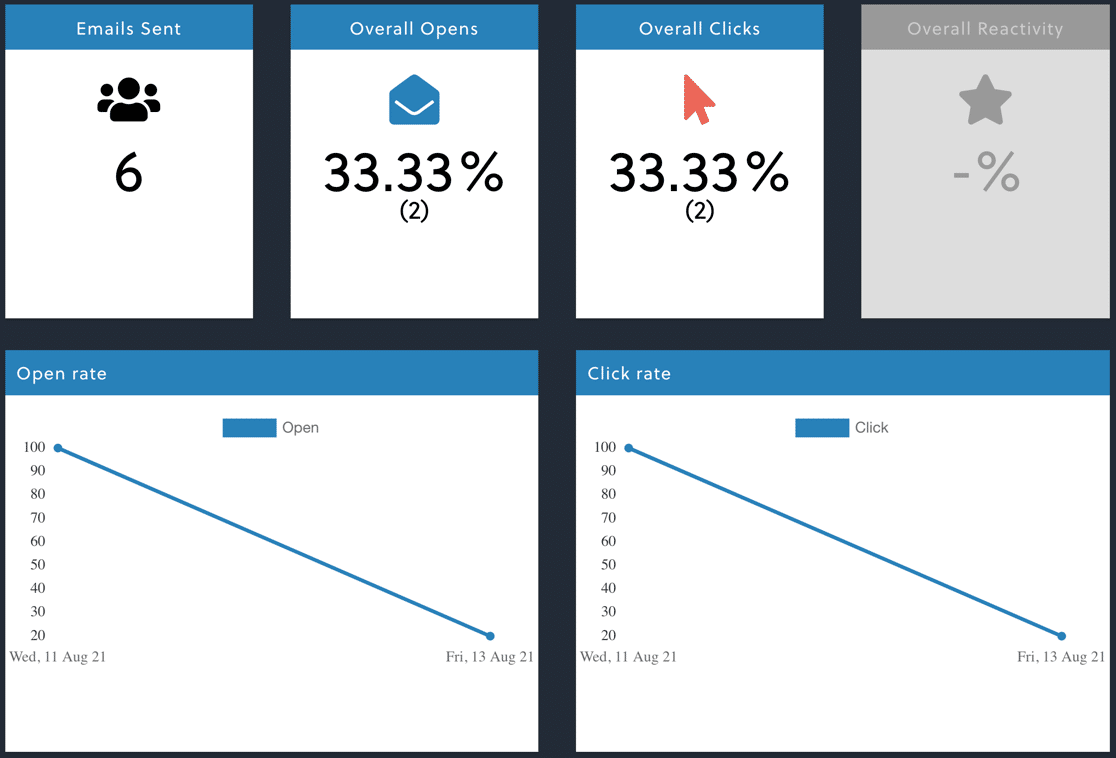
Mostra estatísticas de abertura e cliques para as suas newsletters, formulários, e-mails WooCommerce e muito mais. E a boa notícia é que pode utilizar ambos os tipos de rastreio de abertura e cliques ao mesmo tempo, se desejar.
Vamos ativar as funcionalidades adicionais de rastreio de correio eletrónico no WP Mail SMTP.
No ecrã seguinte do Assistente de Configuração, selecione as opções Monitorizar quando uma mensagem de correio eletrónico é aberta e Monitorizar quando uma ligação numa mensagem de correio eletrónico é clicada.

Também pode armazenar todo o conteúdo das suas mensagens de correio eletrónico e guardar ficheiros anexados, se assim o desejar. Estas funcionalidades são úteis se alguma vez precisar de reenviar uma mensagem de correio eletrónico ou imprimir ficheiros anexos.
Se precisar de alterar estas definições mais tarde, aceda a WP Mail SMTP " Definições " Registo de correio eletrónico. Para obter mais detalhes sobre os registos de e-mail do WP Mail SMTP, consulte o nosso tutorial de registo de e-mail.
Ótimo! Agora corrigimos o problema do plugin Newsletter que não enviava e-mails e melhorámos o rastreio de cliques e aberturas. Vamos ver duas novas formas de visualizar os dados de rastreio de aberturas e cliques.
5. Ver as newsletters enviadas nos registos de e-mail
Com o rastreamento de e-mail SMTP do WP Mail ativado, agora você pode ver muito mais detalhes sobre seus e-mails do WordPress. Juntamente com os cabeçalhos, também podemos ver aberturas e cliques para mensagens individuais.
As estatísticas são atualizadas imediatamente, para que possamos verificar o desempenho agora mesmo. Vamos dar uma vista de olhos ao Registo de E-mails .

No topo da página de registo de emails, podemos ver 2 emails do The Newsletter Plugin: 1 newsletter de teste e um e-mail de teste.

Olhando um pouco mais de perto, podemos ver que ambos os e-mails foram abertos e clicados.
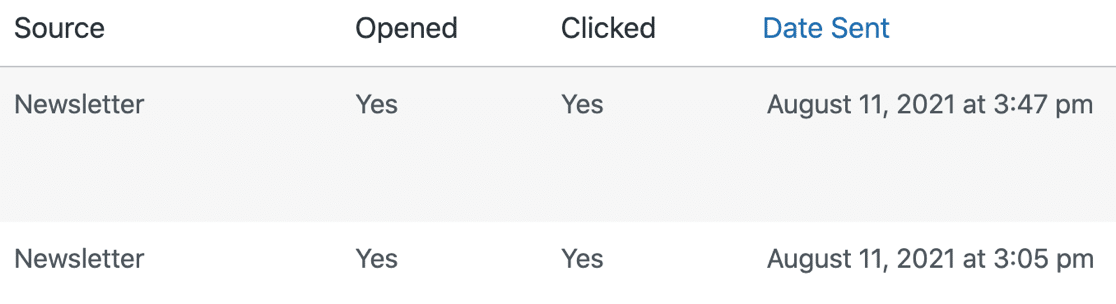
E podemos abrir o registo de correio eletrónico para ver todas as informações disponíveis.
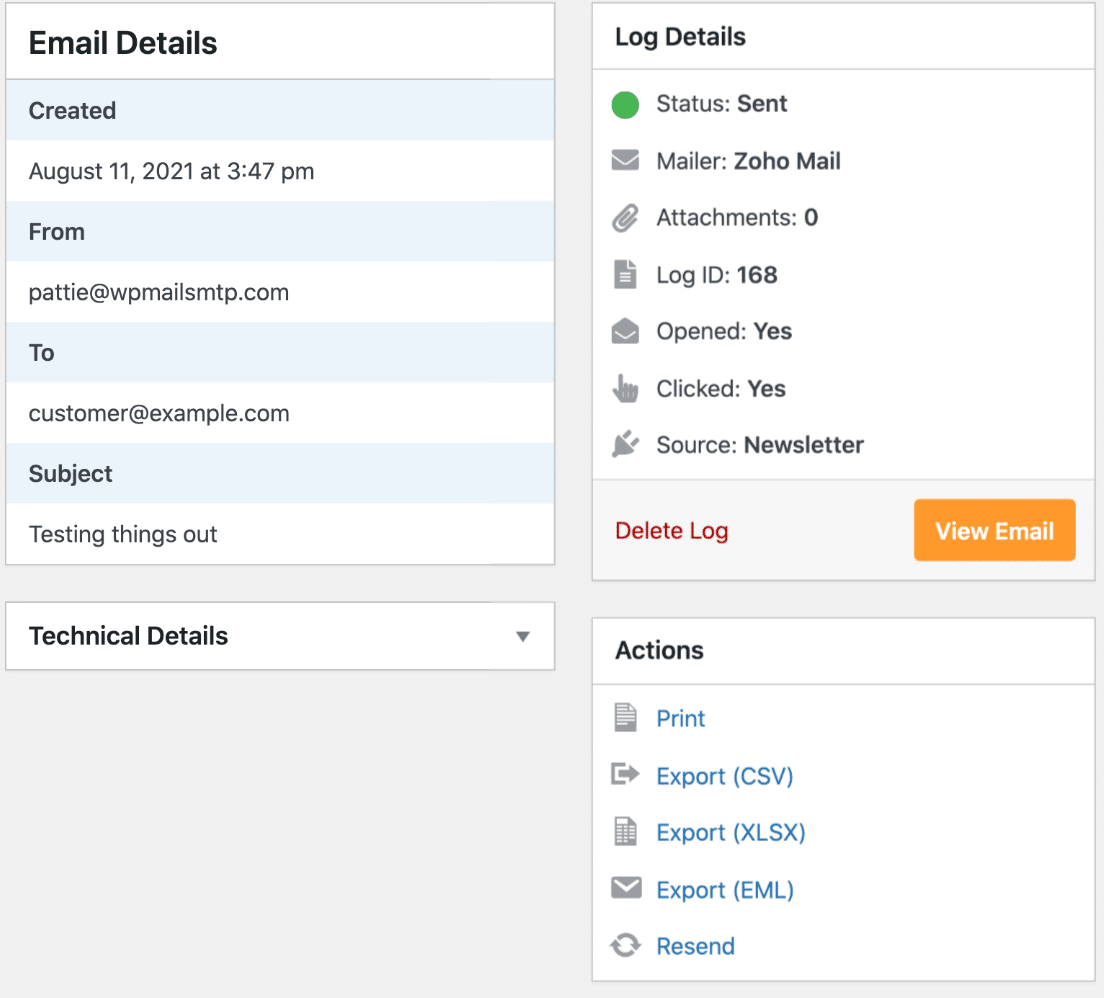
Verá também que tem aqui algumas novas funcionalidades:
- Imprimir: Imprimir uma cópia do registo de correio eletrónico ou guardá-lo como um ficheiro PDF
- Exportar: Exportar o registo de correio eletrónico para um ficheiro CSV ou XLS, ou exportar todo o correio eletrónico como um ficheiro EML
- Reenviar: Enviar o boletim informativo à mesma pessoa ou reencaminhá-lo para outra pessoa.
Em seguida, vamos ver algumas novas opções de relatórios para que possa monitorizar facilmente a capacidade de entrega da sua newsletter.
6. Verifique os seus relatórios de correio eletrónico e as estatísticas da newsletter
Agora que já corrigiu o problema do plugin Newsletter que não enviava e-mails, os seus Relatórios de E-mail irão mantê-lo informado sobre a entregabilidade e o desempenho. Vamos dar uma vista de olhos aos Relatórios de E-mail no WP Mail SMTP.
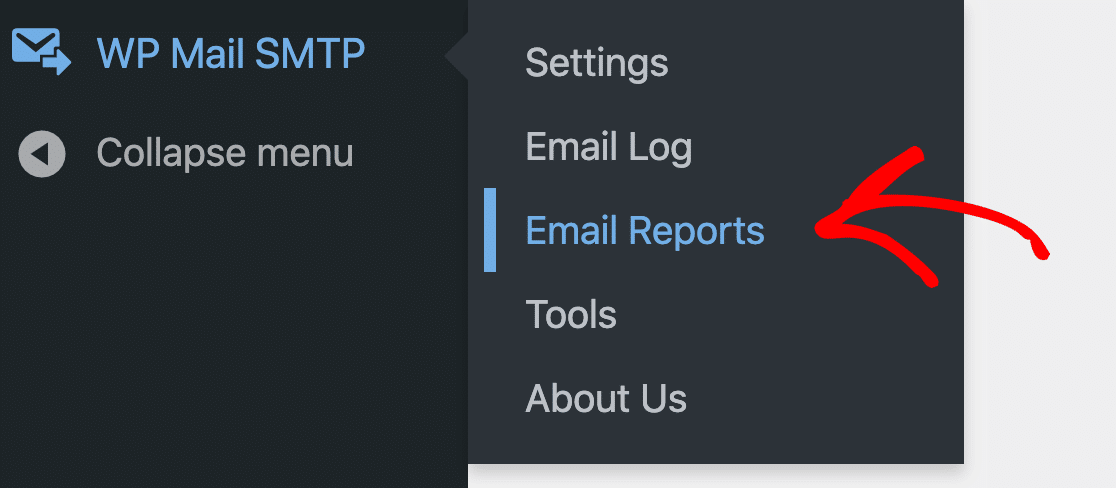
Na parte superior, podemos ver o relatório de correio eletrónico de todos os emails enviados a partir deste sítio Web. Este gráfico apresenta os e-mails enviados e os que falharam, bem como os dados de rastreio de e-mails.
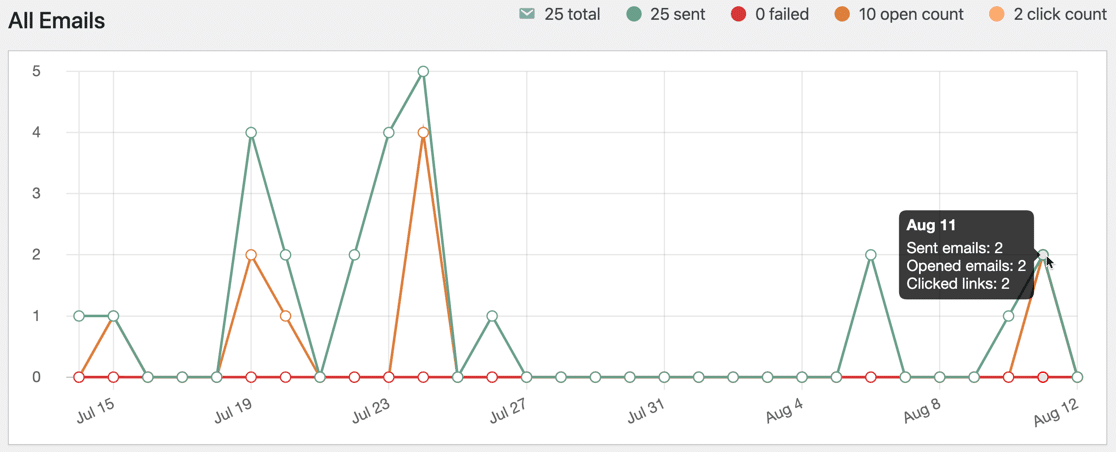
Por baixo, podemos ver informações sobre os e-mails enviados a partir do seu sítio WordPress.
O WP Mail SMTP agrupa automaticamente os e-mails por assunto. Isto permite-lhe ver facilmente o desempenho da newsletter. Aqui está um exemplo com estatísticas mais detalhadas para que possa ver facilmente como funciona:
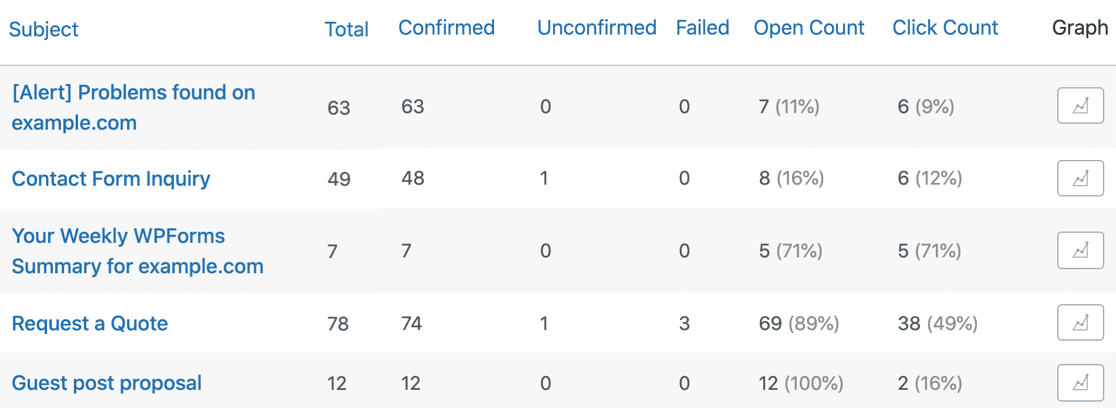
Agora tem muito mais informações sobre o desempenho da sua newsletter. E pode clicar no ícone Gráfico para criar um gráfico personalizado para qualquer boletim informativo individual.
E é isso! Agora já sabe como corrigir o facto de o Plugin Newsletter não enviar e-mails com SMTP.
Perguntas frequentes sobre como corrigir o plugin de boletim informativo que não envia e-mails
O plugin de newsletter que não envia e-mails é um tema de interesse popular entre os nossos leitores. Eis as respostas a algumas perguntas comuns sobre o assunto:
Que e-mail de remetente devo utilizar nas definições do plugin Newsletter?
Utilize um endereço que corresponda ao domínio do seu site, como por exemplo [email protected]. Os e-mails de contas gratuitas como o Gmail são frequentemente bloqueados ou sinalizados como spam.
Como ligo o plugin Newsletter ao SMTP com o WP Mail SMTP?
Instale o WP Mail SMTP, execute o assistente, escolha o seu fornecedor de e-mail e conclua o e-mail de teste. De seguida, deixe o plugin Newsletter definido como "WP Mail" para que todos os envios utilizem a nova ligação SMTP.
Como posso limpar ou reiniciar uma fila de e-mails bloqueada no plugin Newsletter?
Aceda a Newsletter › Manutenção › Fila de Entrega e clique em Reiniciar. Se a lista de filas for grande, apague as linhas apresentadas e inicie um novo envio.
Posso reenviar uma newsletter que não foi enviada da primeira vez?
Sim. Abra Newsletter › E-mails, passe o rato sobre o item com falha e clique em Reenviar. O plugin envia-o de volta para a fila de envio.
Como posso verificar os registos de rejeição ou erro do plugin Newsletter?
Ative o Registo Avançado nas definições do plugin ou ative o Registo de E-mail no WP Mail SMTP. Verá cada envio com qualquer erro ou notificação de rejeição.
O meu host limita quantos e-mails de newsletter posso enviar por hora?
A maioria dos hosts partilhados limita o envio de mensagens entre 100 e 500 por hora. Pergunte ao seu host ou consulte o cPanel e defina o tamanho do lote do plugin dentro desse limite.
Porque é que os meus e-mails de newsletter estão a ir para a caixa de spam em vez de para a caixa de entrada?
Os principais motivos incluem o endereço de remetente gratuito, registos SPF ou DKIM em falta ou linhas de assunto fracas. Mude para SMTP, utilize um endereço baseado no domínio e adicione registos DNS adequados.
Como configuro o SPF e o DKIM para que os e-mails do plugin Newsletter passem as verificações?
Adicione um registo SPF TXT como v=spf1 include:spf.yourmail.com ~all no seu DNS. Em seguida, adicione o registo DKIM fornecido pelo seu fornecedor de e-mail.
Aguarde a atualização do DNS e teste com um verificador de e-mail para garantir que ambos são aprovados. Consulte este guia para obter instruções mais detalhadas sobre SPF, DKIM e DMARC .
Em seguida, transforme o seu boletim informativo numa comunidade
Já pensou em criar uma comunidade em linha com base no seu boletim informativo? Uma comunidade pode inspirar novas formas de promover e rentabilizar o seu conteúdo.
Para começar a criar o seu, consulte a nossa lista dos melhores plugins de adesão para WordPress . Também pode consultar as nossas instruções para corrigir problemas de e-mail com o Elementor Forms, caso esteja a ter algum.
Corrija seus e-mails do WordPress agora
Pronto para corrigir os seus e-mails? Comece hoje mesmo com o melhor plugin SMTP para WordPress. Se não tiver tempo para corrigir os seus e-mails, pode obter assistência completa de Configuração de Luva Branca como uma compra extra, e há uma garantia de reembolso de 14 dias para todos os planos pagos.
Se este artigo o ajudou, siga-nos no Facebook e no Twitter para obter mais dicas e tutoriais sobre o WordPress.